Oggi, Opera ha mostrato la sua nuova versione del browser web e ha presentato un nuovo browser chiamato Opera Neon per Windows e macOS. Basato su Chromium, è una rivisitazione radicale di come saranno i browser in futuro. Opera ritiene che tutti i browser disponibili oggi siano stati creati per l'ultimo millennio, un'epoca in cui il Web era pieno di pagine e documenti. Con Neon, Opera riporta l'enfasi sui contenuti. Quindi, ho deciso di provare Opera Neon e ecco 5 cose da amare Browser Opera Neon -
1. Una nuova interfaccia utente
Ad essere onesti, le interfacce utente della maggior parte dei browser Web sono diventate obsolete. Opera mira a cambiare le cose offrendo una nuova mano di vernice nel suo browser Neon. La prima volta che apri Neon, lo noterai immediatamente si fonde con lo sfondo del desktop. La barra delle schede è allineata verticalmente a destra e ogni scheda è rappresentata come un file cerchio in grassetto con un'anteprima della pagina web. La composizione rapida prende un segnale visivo dalla barra delle schede e i siti Web sono rappresentati come cerchi grandi e belli. Ma non è così.
Opera's sistema di gravità tira in alto le linguette utilizzate di frequente per un accesso ancora più semplice. Le schede che si gestiscono da sole facilitano notevolmente la navigazione nel browser. Centra anche una ricerca unificata e una barra degli indirizzi.
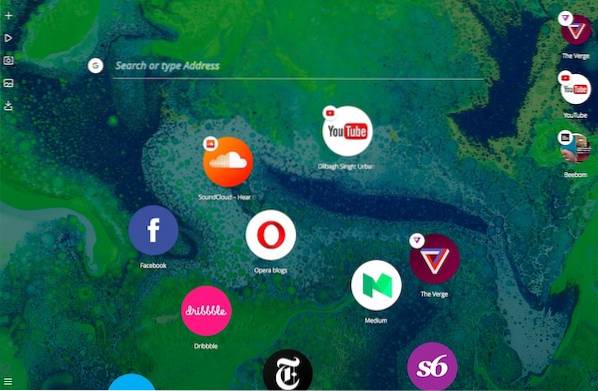
Belle animazioni sono una ciliegina sulla torta. Opera Neon minimizza / massimizza le finestre delle schede utilizzando una bella animazione in scala in / out. Quando si elimina un sito Web dalla composizione rapida, scompare con un'animazione di esplosione della nebbia come mostrato di seguito -
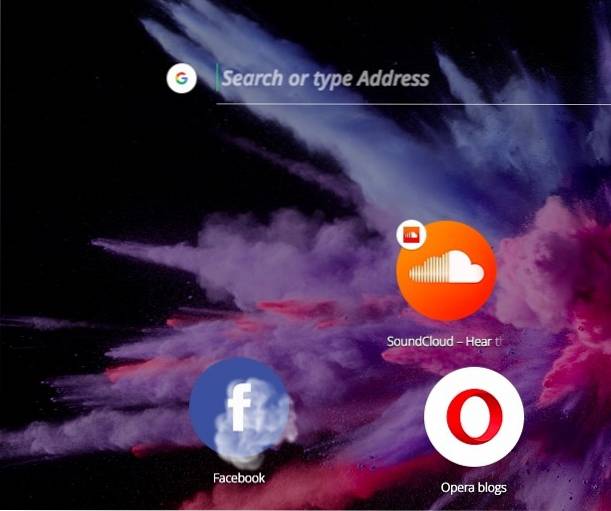
Le animazioni potrebbero subire dei singhiozzi occasionali, poiché si tratta di una versione "sperimentale" molto iniziale, ma aspettatevi che il problema venga risolto con le versioni più recenti.
2. Modalità schermo diviso
Opera Neon te lo permette dividere due finestre, in modo da poter visualizzare due siti Web fianco a fianco senza dover cambiare o ridimensionare goffamente tra due diverse schede / finestre. Per abilitare la modalità schermo diviso, trascina semplicemente la scheda dalla barra delle schede di destra verso il centro dello schermo e rilasciala su "Mostra nella vista sinistra / destra".
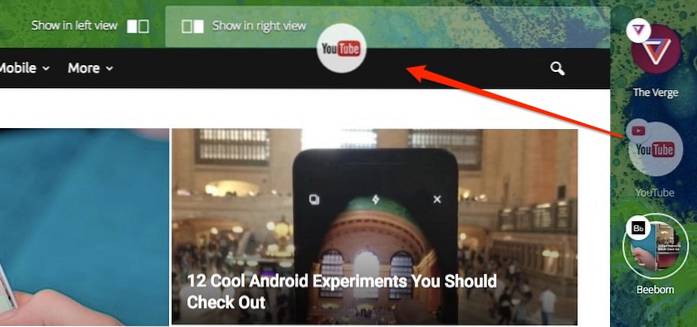
Il le finestre a schede si ridimensionano automaticamente, in modo che ogni finestra occupi metà dello spazio sullo schermo. È possibile ridimensionare manualmente le finestre utilizzando la barra di trascinamento tra le due finestre.
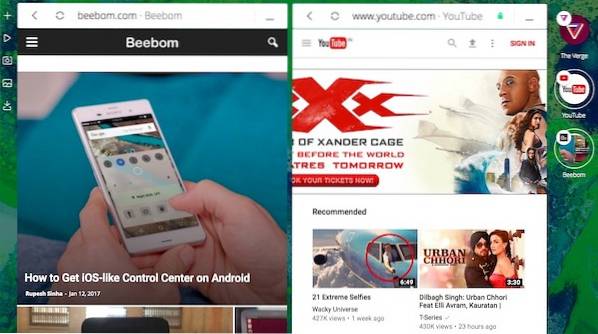
Per uscire dalla modalità schermo diviso, fare clic su icona a icona in alto a destra nella finestra.
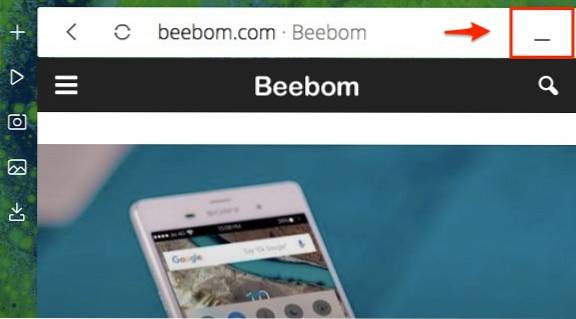
Sembra fantastico, soprattutto quando si naviga su schermi di grandi dimensioni.
3. Luogo unificato per controllare audio / video
Opera Neon è un piacere per le persone che consumano principalmente audio / video su Internet. Mette in mostra un posto unificato per controllare la riproduzione multimediale in qualsiasi scheda, dai video di YouTube a SoundCloud. Per accedere a questo lettore multimediale, è sufficiente fare clic su icona del giocatore dalla barra di sinistra.
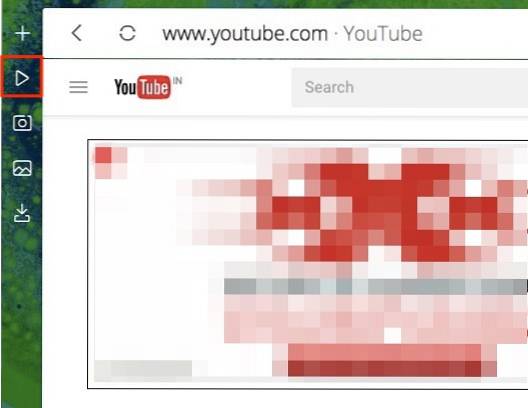
Puoi play pausa praticamente qualsiasi tipo di media riprodotto qui. Inoltre, facendo clic sulla favicon del sito si accede direttamente a quel sito.
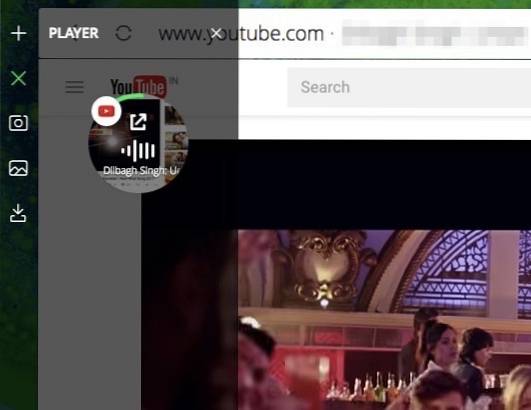
Ciò rende estremamente facile controllare qualsiasi supporto in riproduzione senza dover armeggiare tra le schede per scoprire da dove proviene il suono.
4. Cattura schermo
Opera Neon ha uno strumento di cattura dello schermo piuttosto accurato integrato. Per acquisire una schermata, fare clic su icona di cattura dello schermo nella barra laterale di sinistra.
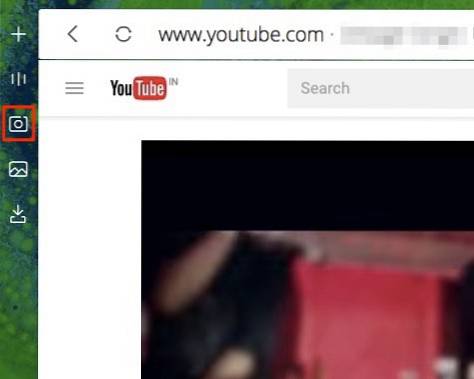
Ora, trascina e rilascia l'area che desideri catturare. Viene acquisito immediatamente ed è accessibile dal "Galleria"Nella stessa barra laterale. La scheda Galleria memorizza tutte le tue recenti acquisizioni di schermate e puoi persino trascinare le immagini ovunque ti serva.
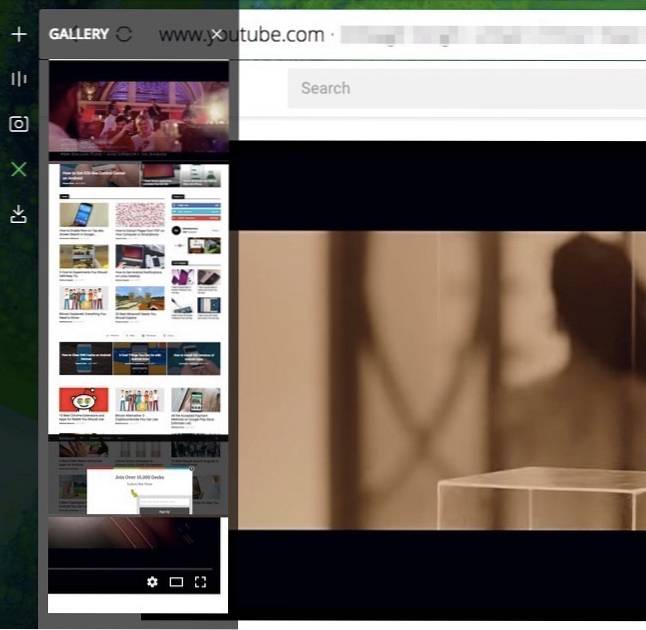
In questo momento, l'acquisizione dello schermo è piuttosto semplice: basta ritagliare e fare screenshot. Al momento non ha funzionalità avanzate come l'acquisizione basata sul tempo o le annotazioni. Ma non c'è motivo per cui non dovresti fare uno screenshot dell'ultimo meme esilarante o di alcune fantastiche citazioni. Anche memorizza l'URL completo dell'immagine, nel caso in cui ne avessi bisogno in seguito.
5. Pop-out video
Come suggerisce il nome, questa funzione ti consente di "saltare fuori"Un video riprodotto sul Web, in modo da poter navigare in altri siti Web mentre si guarda il video contemporaneamente. Questo è simile alla modalità "Picture-in-Picture" di Apple in Safari.
Per visualizzare un video, vai alla sezione "Giocatore"Nella barra laterale di sinistra, fare clic su piccola freccia sul video in riproduzione.
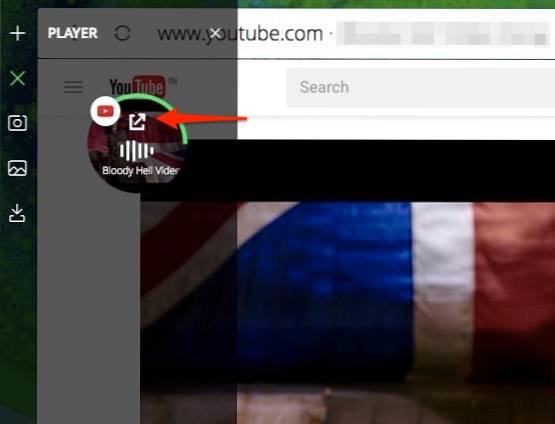
Il video dovrebbe ora apparire. Da qui puoi riproduci / metti in pausa, cerca e persino ridimensiona questo video pop-up. Lo sarà sempre rimanere in cima di qualsiasi pagina web aperta nel browser Neon, in modo che tu possa goderti il video mentre navighi su altre pagine.
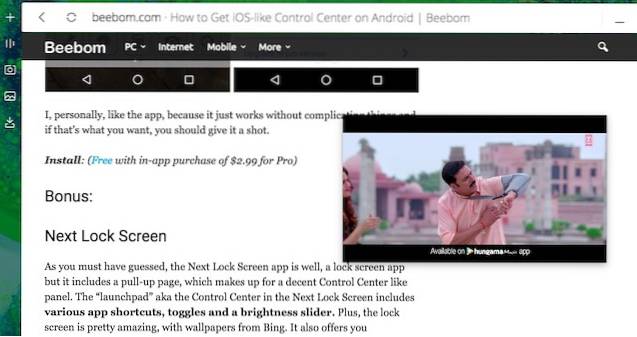 Neon ti consente anche di farlo rapidamente disattivare l'audio / video in riproduzione dalla barra delle schede stessa (proprio come Chrome). Ogni volta che viene riprodotto un audio / video, un piccolo equalizzatore apparirà sulla barra delle schede. Passando il mouse sopra ti verrà presentata un'opzione per disattivare l'audio di questo video.
Neon ti consente anche di farlo rapidamente disattivare l'audio / video in riproduzione dalla barra delle schede stessa (proprio come Chrome). Ogni volta che viene riprodotto un audio / video, un piccolo equalizzatore apparirà sulla barra delle schede. Passando il mouse sopra ti verrà presentata un'opzione per disattivare l'audio di questo video.
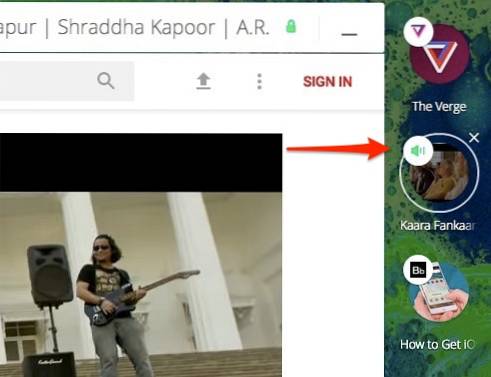
VEDERE ANCHE: Le 5 migliori alternative per browser Tor
Dovrei passare a Opera Neon?
Bene, è del tutto soggettivo. Opera Neon si rivolge più verso utenti occasionali. Se consumi molti contenuti multimediali sul web, il browser Neon può essere un'ottima scelta. Se sei più un utente esperto, potresti voler restare con il tuo browser attuale, come Neon non lo fa estensioni di supporto, fin d'ora. Tuttavia, è un progetto ambizioso di Opera e se stai cercando di provare qualcosa di nuovo nel mercato dei browser saturo, Opera Neon vale la pena provare. Nel tempo, alcune funzionalità potrebbero arrivare al normale browser Opera, quindi se sei uno dei primi ad adottare, scarica e prova subito Opera Neon. È disponibile come download gratuito per Windows e macOS.
Se ci hai provato, quali sono le tue prime impressioni sul browser Opera Neon? Fammi sapere nella sezione commenti qui sotto.
 Gadgetshowto
Gadgetshowto



